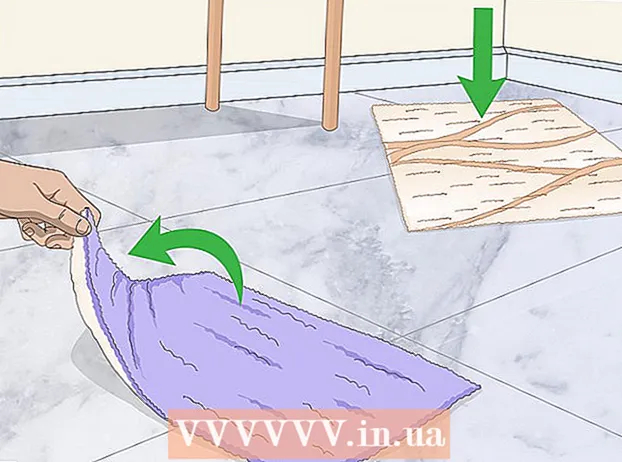Autor:
Roger Morrison
Data De Criação:
6 Setembro 2021
Data De Atualização:
1 Julho 2024

Contente
- Dar um passo
- Parte 1 de 3: Carregando o instalador
- Usando uma cópia de DVD
- Usando uma cópia do software
- Parte 2 de 3: Instalação do Rockstar Social Club (configuração inicial)
- Parte 3 de 3: Instalando o GTA 4
- Pontas
Grand Theft Auto 4 é um dos jogos mais recentes da franquia GTA que também está disponível no computador pessoal. Isso significa que você pode jogar e curtir o jogo mesmo sem um console de videogame. Embora não seja tão fácil em comparação a carregar o jogo em um Xbox ou Playstation, instalar o GTA 4 em um computador ainda é muito fácil. E você só precisa fazer isso uma vez.
Dar um passo
Parte 1 de 3: Carregando o instalador
Usando uma cópia de DVD
 Abra o reprodutor de DVD do seu computador. Pressione o botão no DVD player do computador para abrir a unidade.
Abra o reprodutor de DVD do seu computador. Pressione o botão no DVD player do computador para abrir a unidade.  Insira o DVD de instalação do GTA 4. Coloque o dedo indicador no orifício central do DVD e o polegar na lateral para segurar o DVD no lugar ao inseri-lo na unidade.
Insira o DVD de instalação do GTA 4. Coloque o dedo indicador no orifício central do DVD e o polegar na lateral para segurar o DVD no lugar ao inseri-lo na unidade.  Feche o DVD player. Pressione o botão no DVD player em seu computador novamente para fechar o slot da unidade.
Feche o DVD player. Pressione o botão no DVD player em seu computador novamente para fechar o slot da unidade.  Aguarde até que o computador termine de ler o disco. Uma pequena janela aparecerá onde você pode escolher um idioma de configuração.
Aguarde até que o computador termine de ler o disco. Uma pequena janela aparecerá onde você pode escolher um idioma de configuração. 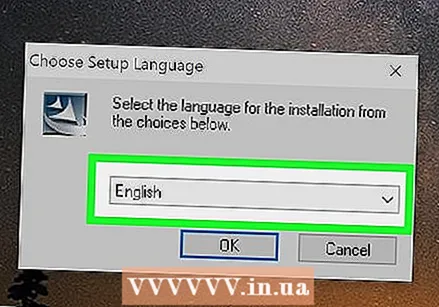 Escolha um idioma. Clique na lista suspensa e selecione o idioma que deseja usar. Clique em "OK" após selecionar um idioma.
Escolha um idioma. Clique na lista suspensa e selecione o idioma que deseja usar. Clique em "OK" após selecionar um idioma. - A janela Rockstar Social Club, que você usa para instalar o jogo em seu computador, é exibida.
Usando uma cópia do software
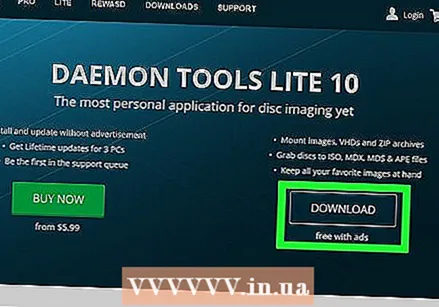 Baixe um DVD-ROM virtual para ler a cópia digital do instalador GTA. Um DVD-ROM virtual amplamente usado é o Daemon Tools (http://www.daemon-tools.cc/products/dtLite). Clique no link de download na página da web para instalar o programa em seu computador.
Baixe um DVD-ROM virtual para ler a cópia digital do instalador GTA. Um DVD-ROM virtual amplamente usado é o Daemon Tools (http://www.daemon-tools.cc/products/dtLite). Clique no link de download na página da web para instalar o programa em seu computador. 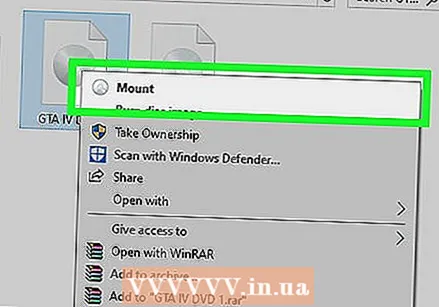 Carregue o instalador na unidade virtual. Clique duas vezes no arquivo de instalação do jogo e ele deve abrir e montar automaticamente na unidade virtual.
Carregue o instalador na unidade virtual. Clique duas vezes no arquivo de instalação do jogo e ele deve abrir e montar automaticamente na unidade virtual. 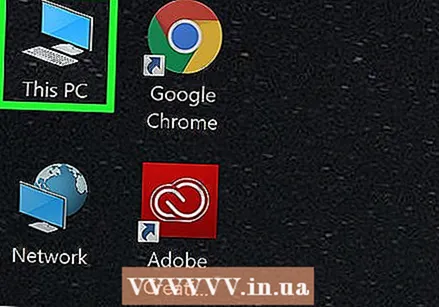 Abra "Meu Computador" na sua área de trabalho. Nesta pasta você verá uma das unidades virtuais com o instalador GTA 4.
Abra "Meu Computador" na sua área de trabalho. Nesta pasta você verá uma das unidades virtuais com o instalador GTA 4. 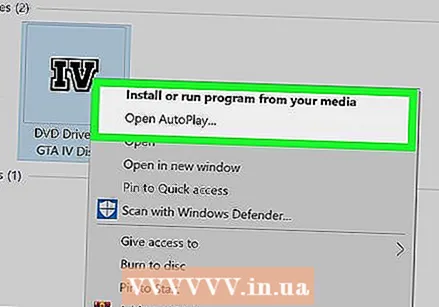 Execute o DVD-ROM virtual. Clique com o botão direito do mouse na unidade virtual e selecione "Executar automaticamente" no menu pop-up. Uma pequena janela aparecerá onde você pode escolher um idioma de configuração.
Execute o DVD-ROM virtual. Clique com o botão direito do mouse na unidade virtual e selecione "Executar automaticamente" no menu pop-up. Uma pequena janela aparecerá onde você pode escolher um idioma de configuração. 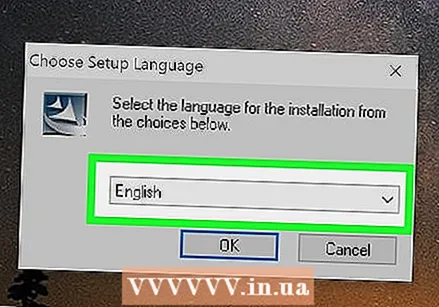 Escolha um idioma. Clique na lista suspensa e selecione o idioma que deseja usar. Clique em "OK" após selecionar um idioma.
Escolha um idioma. Clique na lista suspensa e selecione o idioma que deseja usar. Clique em "OK" após selecionar um idioma. - A janela Rockstar Social Club, que instalará o jogo em seu computador, aparecerá.
Parte 2 de 3: Instalação do Rockstar Social Club (configuração inicial)
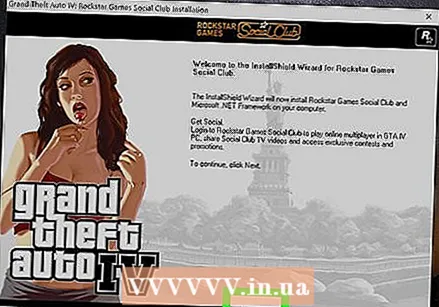 Comece a instalação. Pressione "Avançar" na primeira tela de boas-vindas da janela do Rockstar Social Club para iniciar a instalação.
Comece a instalação. Pressione "Avançar" na primeira tela de boas-vindas da janela do Rockstar Social Club para iniciar a instalação. 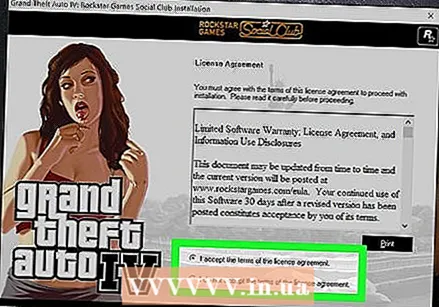 Aceite o contrato de licença. Leia o contrato de licença exibido na janela e clique no botão de rádio "Aceito os termos do contrato de licença".
Aceite o contrato de licença. Leia o contrato de licença exibido na janela e clique no botão de rádio "Aceito os termos do contrato de licença". - Clique no botão "Avançar" novamente para continuar.
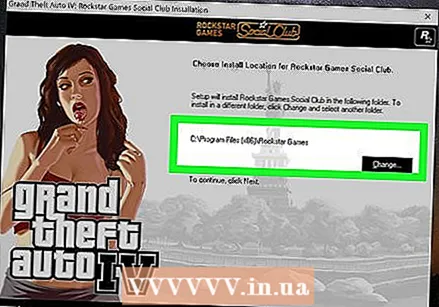 Escolha um local em seu computador onde deseja instalar o Rockstar Social Club. Por padrão, o programa será instalado na pasta de arquivos do programa em seu computador. Clique em “Next” novamente para iniciar a instalação do Social Club neste local.
Escolha um local em seu computador onde deseja instalar o Rockstar Social Club. Por padrão, o programa será instalado na pasta de arquivos do programa em seu computador. Clique em “Next” novamente para iniciar a instalação do Social Club neste local. - Se você preferir instalar o programa em um local diferente, clique no botão "Procurar" e navegue até onde deseja que o jogo seja colocado antes de clicar em Avançar.
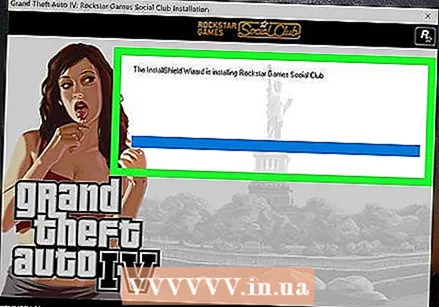 Aguarde a conclusão da instalação do Rockstar Social Club. Isso levará apenas alguns minutos.
Aguarde a conclusão da instalação do Rockstar Social Club. Isso levará apenas alguns minutos.
Parte 3 de 3: Instalando o GTA 4
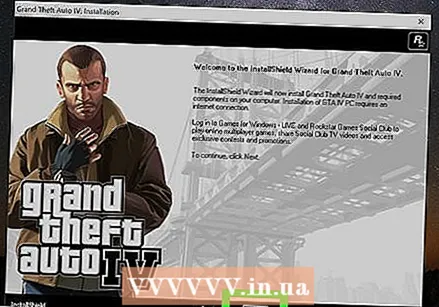 Comece a instalação. Imediatamente após o Social Club ser instalado no seu computador, a janela de instalação do Grand Theft Auto 4. aparecerá. Pressione "Avançar" na primeira tela de boas-vindas do Grand Theft Auto 4 para iniciar a instalação.
Comece a instalação. Imediatamente após o Social Club ser instalado no seu computador, a janela de instalação do Grand Theft Auto 4. aparecerá. Pressione "Avançar" na primeira tela de boas-vindas do Grand Theft Auto 4 para iniciar a instalação. 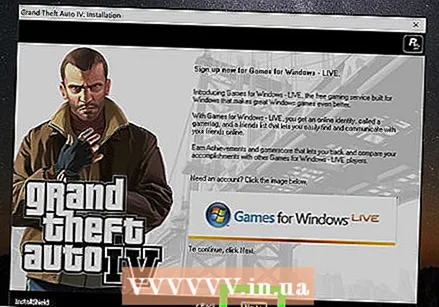 Clique em "Avançar". Algumas notificações para o Games for Windows Live e Rockstar Social Club aparecerão na janela de instalação. Clique no botão "Avançar" para continuar o processo.
Clique em "Avançar". Algumas notificações para o Games for Windows Live e Rockstar Social Club aparecerão na janela de instalação. Clique no botão "Avançar" para continuar o processo. 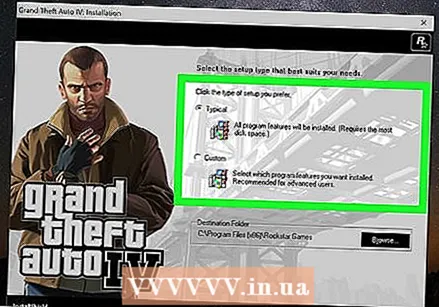 Escolha o tipo de instalação que deseja usar. Clique no botão de rádio "Típica" para escolher esta configuração e indicar que você possui todos os arquivos necessários para rodar o jogo.
Escolha o tipo de instalação que deseja usar. Clique no botão de rádio "Típica" para escolher esta configuração e indicar que você possui todos os arquivos necessários para rodar o jogo. 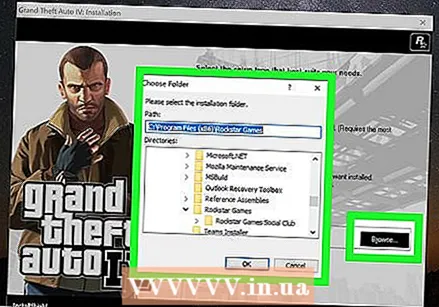 Escolha onde deseja instalar o jogo em seu computador. O jogo é instalado na pasta Aplicativos por padrão. Clique em “Next” novamente para instalar o jogo neste local.
Escolha onde deseja instalar o jogo em seu computador. O jogo é instalado na pasta Aplicativos por padrão. Clique em “Next” novamente para instalar o jogo neste local. - Se você deseja instalar o programa em um local diferente, clique no botão "Procurar" e navegue até o local onde deseja instalar o jogo antes de clicar em "Avançar".
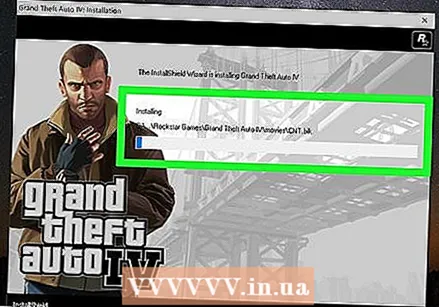 Aguarde a instalação do jogo. A instalação demorará alguns minutos. Assim que terminar, você pode iniciar o jogo e começar a jogar Grand Theft Auto 4.
Aguarde a instalação do jogo. A instalação demorará alguns minutos. Assim que terminar, você pode iniciar o jogo e começar a jogar Grand Theft Auto 4. - Durante o processo de instalação, você será solicitado a inserir o segundo CD de instalação; Siga a Parte 1 conforme mencionado acima para instalação com DVD ou jogo baixado, para continuar o processo.
Pontas
- Antes de comprar e instalar o jogo em seu computador, leia os requisitos do sistema primeiro para garantir que o jogo funcione sem problemas em seu sistema.
- Se o jogo não for instalado no seu PC, pode ser necessário atualizar o hardware, como a memória e / ou placa gráfica, para que o computador possa executar o jogo.